بينما لا يزال الكثير منا يعتمد على مصادر الجهات الخارجية لتنزيل التطبيقات ، فقد قطع Mac App Store شوطًا طويلاً. الآن ، ستجد المزيد والمزيد من التطبيقات المتوفرة عبر جهاز iPhone و iPad على جهاز Mac. ونحن لا نتحدث فقط عن التطبيقات المدفوعة. لقد قامت Apple بعمل رائع في تنظيم محتوى فريد بناءً على موضوعات مختلفة مع إبراز بعض التطبيقات التي لم تسمع بها من قبل.
محتويات
- القراءة ذات الصلة
-
كيفية تنزيل تطبيقات مجانية على Mac App Store بدون كلمة مرور
- المنشورات ذات الصلة:
القراءة ذات الصلة
- 5 إصلاحات عند عدم استخدام معرف Apple الخاص بك مع iTunes أو متجر التطبيقات (appletoolbox.com)
- قم بشراء تطبيقات MacOS و iOS معًا في App Store - AppleToolBox
- كيفية إعادة تثبيت Pages لنظام التشغيل Mac - AppleToolBox
- أفضل تطبيقات الكتابة لنظام التشغيل Mac [2022] - AppleToolBox
- كل الطرق لإعادة تثبيت macOS على جهاز Mac - AppleToolBox
أحد الأسباب التي دفعتنا إلى الاعتماد على مصادر الجهات الخارجية لتنزيل التطبيقات هو أن Apple ستتوقف عن العمل. سيؤدي هذا إلى إخراج الأموال من جيوب المطور ، حتى لو انتهى الأمر إلى أن يكون طريقة أسهل من تقديم التطبيق من خلال موقع ويب. ومع ذلك ، هناك عدد غير قليل من التطبيقات الرائعة التي يمكنك تنزيلها من Mac App Store دون دفع عشرة سنتات.
كيفية تنزيل تطبيقات مجانية على Mac App Store بدون كلمة مرور
أحد الأمور المحبطة عندما يتعلق الأمر بمتجر تطبيقات Mac هو أن جهاز الكمبيوتر الخاص بك يستمر في مطالبتك كلما قمت بتنزيل تطبيق. لا يهم ما إذا كان التطبيق مجانيًا أو مدفوعًا ، سيطالبك Mac App Store بإدخال كلمة مرور. يكون هذا أكثر منطقية عندما تشتري بالفعل تطبيقًا مدفوعًا ، ولكنه يكون مزعجًا للغاية عندما يكون التطبيق مجانيًا فقط.
لحسن الحظ ، هناك طريقة لتنزيل تطبيقات مجانية على Mac App Store دون الحاجة إلى إدخال كلمة مرور. إليك كيف يمكنك القيام بذلك:
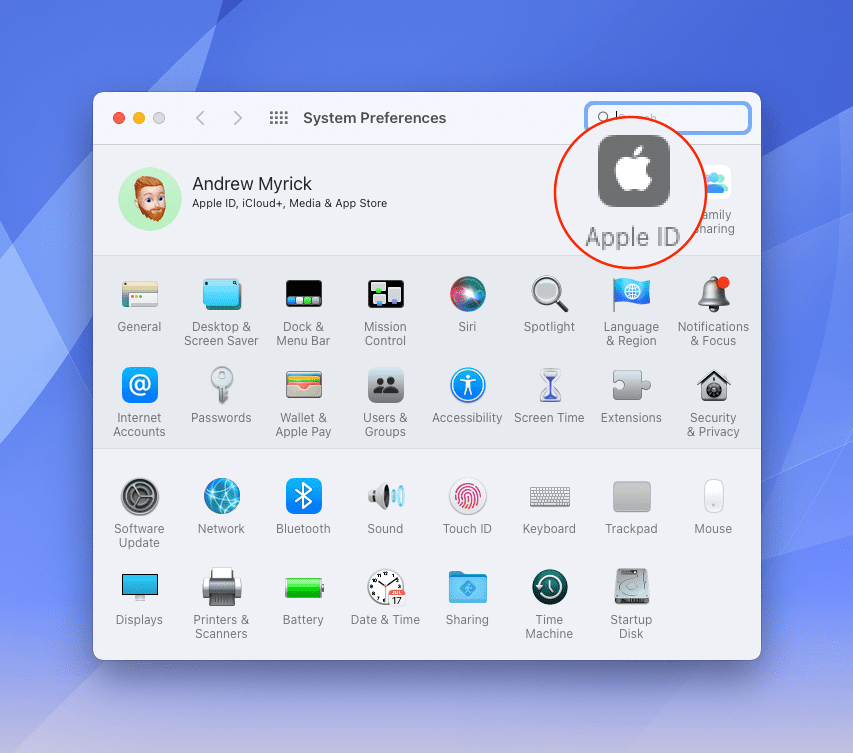
- افتح ال تفضيلات النظام التطبيق على جهاز Mac الخاص بك.
- انقر التفاح معرف في القسم العلوي.
- في الشريط الجانبي ، انقر فوق وسائل الإعلام والمشتريات.
- تحت تحميل مجاني، تحديد لا تطلب أبدًا.
- أدخل كلمة مرور معرف Apple الخاص بك ، إذا طُلب منك ذلك.
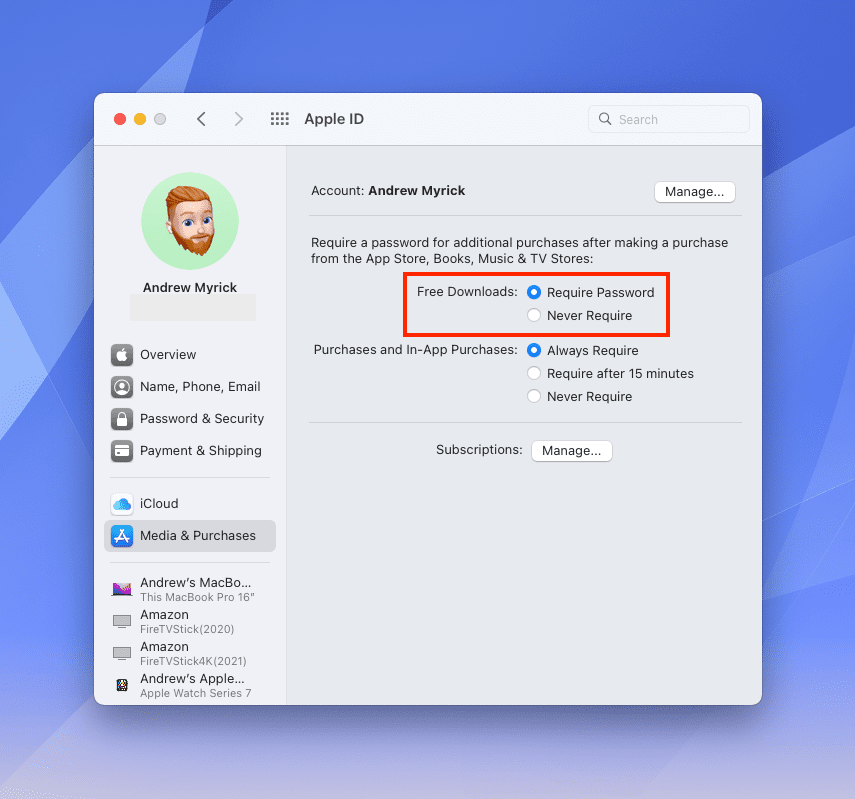
من الآن فصاعدًا ، يجب ألا يُطلب منك إدخال كلمة المرور مرة أخرى عند محاولة تنزيل تطبيق مجاني. بالطبع ، ستظل بحاجة إلى القيام بذلك إذا كنت تحاول تنزيل تطبيق مدفوع ، ولكن على الأقل ستستمتع بقليل من راحة البال بخلاف ذلك.
يمكنك تسهيل عملية التثبيت إذا كنت تمتلك جهاز Mac يتميز بـ Touch ID. لا يزال هذا يوفر طبقة إضافية من الأمان ، بدلاً من مجرد القدرة على تنزيل أي تطبيق مجاني. بعد تمكين الميزة ، ستتمكن بعد ذلك من استخدام مستشعر Touch ID للمصادقة عند تنزيل أحد التطبيقات. إليك كيفية تنزيل تطبيقات مجانية على Mac App Store باستخدام Touch ID:
- افتح ال تفضيلات النظام التطبيق على جهاز Mac الخاص بك.
- انقر التفاح معرف في القسم العلوي.
- في الشريط الجانبي ، انقر فوق وسائل الإعلام والمشتريات.
- تحت تحميل مجاني، تحديد لا تطلب أبدًا.
- انقر فوق مربع الاختيار بجوار استخدم Touch ID للمشتريات.
- إذا طُلب منك ، أدخل كلمة مرور معرف Apple الخاص بك.
من المهم أن تتأكد من أن لا تطلب أبدًا قبل تمكين Touch ID. يضمن ذلك أنك ما زلت بحاجة إلى إدخال كلمة مرورك وستتمكن بدلاً من ذلك من استخدام Touch ID عند تنزيل حتى التطبيقات المجانية.
أندرو كاتب مستقل مقيم في الساحل الشرقي للولايات المتحدة.
لقد كتب لمجموعة متنوعة من المواقع على مر السنين ، بما في ذلك iMore و Android Central و Phandroid وعدد قليل من المواقع الأخرى. الآن ، يقضي أيامه في العمل في شركة HVAC ، بينما يعمل ككاتب مستقل ليلاً.